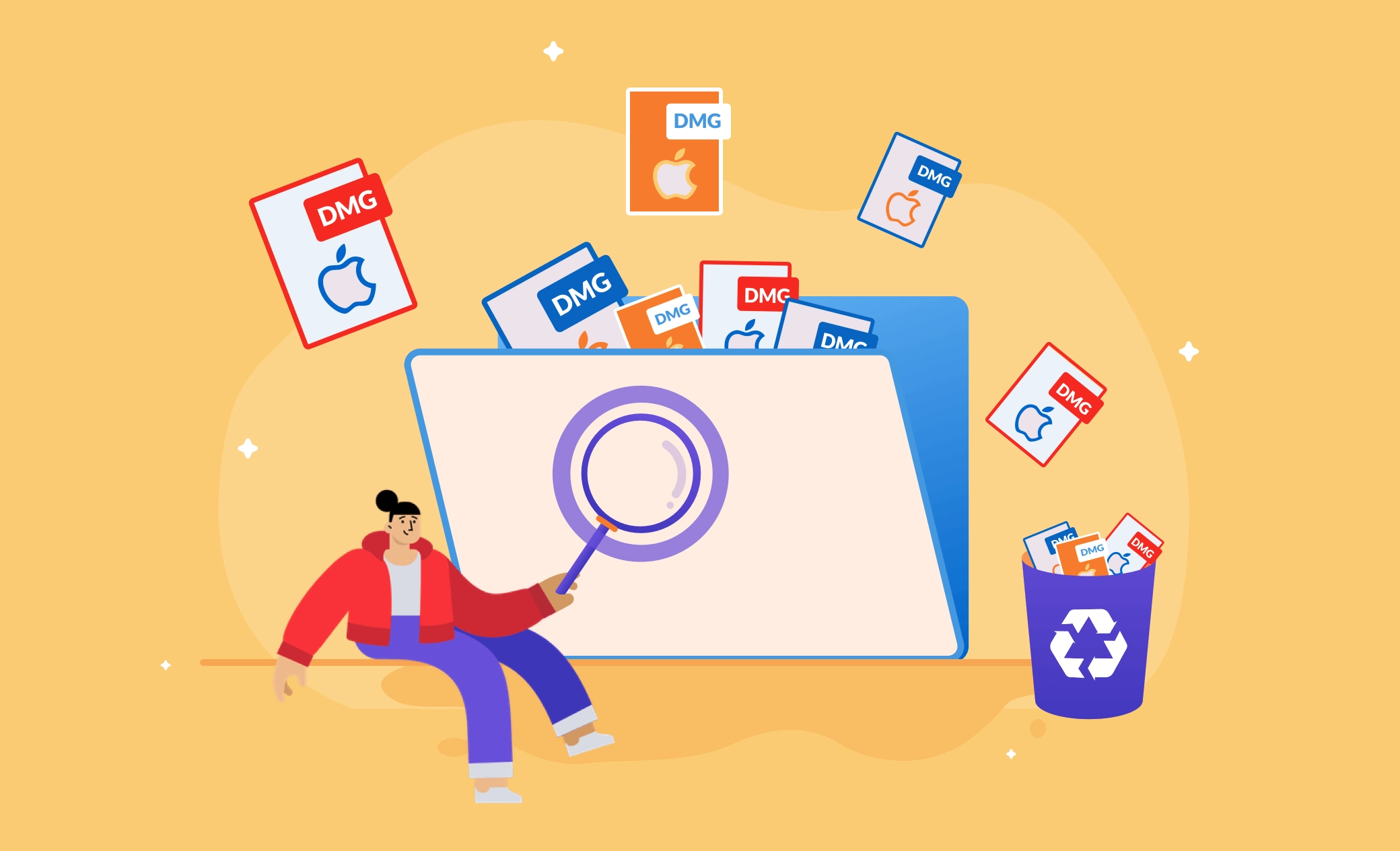Come trovare ed eliminare i file DMG su Mac
In questo articolo, scoprirai cosa sono i file DMG e come eliminarli manualmente e automaticamente dopo l'installazione.
I file DMG sono per Mac ciò che i file ISO sono per Windows. Una volta installata un'applicazione, il file DMG non è più necessario. Inoltre, i file DMG occupano spazio su disco e possono persino rallentare il tuo Mac. Pertanto, è importante eliminare tempestivamente i file DMG non utilizzati.
In questo post del blog, discuteremo cos'è un file DMG su Mac e come pulire rapidamente un file DMG in due modi.
Cos'è un file DMG su Mac?
Un file DMG è un file immagine disco di Apple utilizzato per distribuire software e confezionare altri file non applicativi su Mac OS X. Quando fai doppio clic sul file .dmg, verrà montata un'unità virtuale sul tuo desktop. I file DMG sono ampiamente utilizzati su macOS perché possono essere completamente verificati e facilmente compressi in una dimensione più piccola.
Puoi eliminare i file DMG dopo l'installazione?
La risposta è sì. Dopo aver installato un'applicazione, puoi eliminare direttamente il suo file DMG, a meno che tu non voglia conservarlo per scopi di archiviazione o nel caso in cui l'installazione non sia completa. Inoltre, gli sviluppatori aggiornano regolarmente l'applicazione. Se hai intenzione di utilizzare la versione aggiornata, il vecchio file DMG non ti sarà più utile.
Come trovare ed eliminare rapidamente i file DMG su Mac
Esiste un modo più rapido e semplice per gestire i file DMG sul tuo Mac, utilizzando BuhoCleaner, un pratico strumento per trovare e pulire i file DMG su Mac. Puoi utilizzarlo non solo per trovare ed eliminare i file DMG non utilizzati, ma anche per pulire altri file spazzatura in macOS, applicazioni e browser, nonché per disinstallare le applicazioni che non usi.
Ecco come eliminare i file DMG sul tuo Mac con BuhoCleaner:
- Scarica e installa BuhoCleaner sul tuo Mac.
- Avvia BuhoCleaner e fai clic sul pulsante Scansiona nella colonna di destra.
- Quando il processo di scansione è terminato, fai clic sul pulsante "Visualizza Dettagli", seleziona la casella accanto a "File DMG non utilizzati" nell'elenco dei risultati e fai clic sul pulsante "Rimuovi".
Come puoi vedere dall'immagine, BuhoCleaner può anche aiutarti a pulire file spazzatura come cache e registri. Seleziona tutte le caselle se desideri pulirli tutti.
Come trovare ed eliminare manualmente i file DMG su Mac
Se preferisci non installare software di terze parti, usa Finder per trovare ed eliminare manualmente i file DMG sul tuo Mac.
Ecco i passaggi:
- Fai clic sull'icona del Finder nel Dock per aprire una finestra del Finder.
- Fai clic sulla lente di ingrandimento nell'angolo in alto a destra della finestra del Finder.
- Digita "dmg" nella casella e seleziona "Tipo > Immagine disco" nel menu a discesa.
- Seleziona i file .dmg che desideri eliminare e trascinali nel Cestino.
- Svuota il Cestino.
Domande frequenti sui file DMG su Mac
Dovrei eliminare i file DMG dopo l'installazione?
Sì, dovresti. Eliminare i file DMG aiuterà a liberare spazio sul tuo Mac.
Dove sono memorizzati i file DMG su un Mac?
In genere, i file DMG sono memorizzati nella cartella Download nel Finder.
Dove scaricare i file DMG per macOS?
Gli appassionati di tecnologia pubblicano molti link di download diretto per i DMG di macOS. Se non trovi quello che cerchi, prova a crearne uno tu stesso utilizzando Terminale o Utility Disco.
Articoli raccomandati: